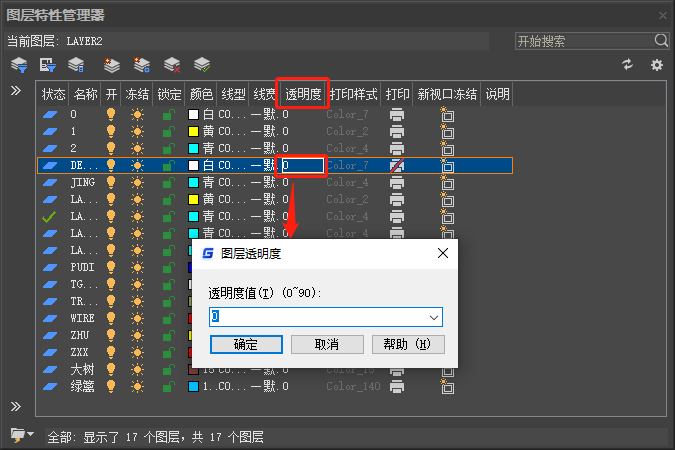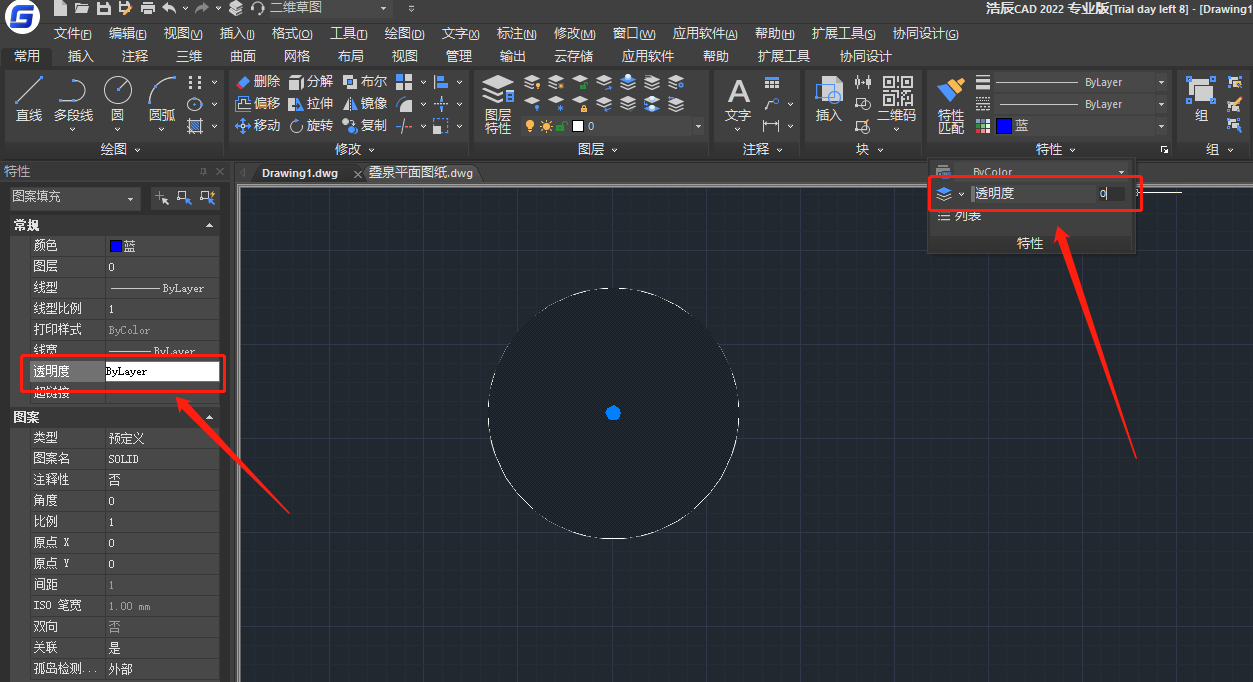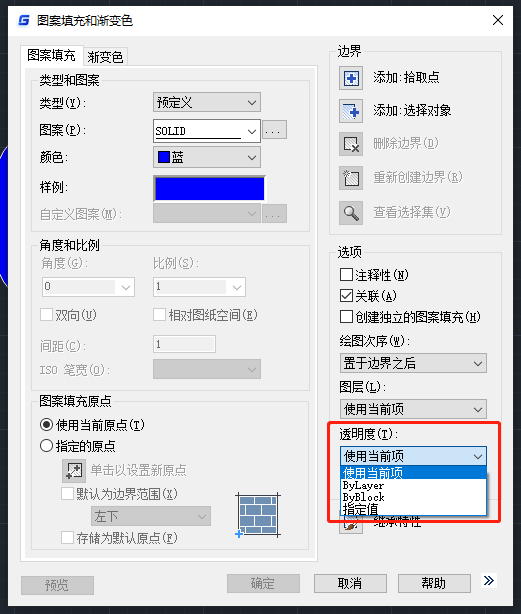CAD软件中如何设置透明度?CAD透明度设置技巧 |
您所在的位置:网站首页 › cad填充样式文件是什么意思啊 › CAD软件中如何设置透明度?CAD透明度设置技巧 |
CAD软件中如何设置透明度?CAD透明度设置技巧
|
CAD软件中如何设置透明度?CAD透明度设置技巧
2021-11-02 26019 CAD透明度 在CAD绘图过程中,当图纸中的某些图形相互遮挡时,除了设置图形的绘图次序以外还可以通过设置对象透明度来避免遮挡下方图形。下面小编给大家介绍一下浩辰CAD软件中设置图形对象透明度的相关操作技巧,感兴趣的小伙伴可以一起来了解一下。 CAD透明度设置步骤: 1. 设置图层透明度 在浩辰CAD中打开图纸文件后,在命令行输入快捷命令:LA,按回车键确认,即可调出【图层特性管理器】对话框,在其中可以看到有一列是【透明度】,单击所要修改的图层名称后面的透明度值,便会弹出【图层透明度】对话框,在其中输入透明度数值即可。如下图所示: 此图层上透明度参数为随层(Bylayer)的对象将使用图层的透明度。 2. 设置对象透明度 在浩辰CAD软件中如果要单独设置某个对象的透明度,选中对象后,可以在【常用】工具区中找到【特性】,在其下拉框中设置透明度;或者可以打开【特性】面板(没有的话可以通过【CTRL+1】调出)进行设置。如下图所示: 3. 设置填充透明度 实体填充或渐变色填充容易和其他图形之间相互遮挡,透明度在填充对象上用得比较多,所以在填充对话框或填充面板中提供了透明度设置,在创建填充时可以直接设置透明度。如下图所示: 上述CAD绘图教程中小编给大家介绍了浩辰CAD软件中设置透明度的相关操作技巧,是不是很实用呢?浩辰CAD更多的高阶操作功能和详细应用操作,小编会在后续的课程中逐一讲解。对此感兴趣的小伙伴们可以持续关注浩辰CAD软件官网了解更多相关CAD教程哦! 上一篇:CAD标注样式修改后为什么图中标注不变? 下一篇:CAD偏移命令无法偏移了怎么办?CAD偏移命令使用技巧 |
【本文地址】
今日新闻 |
推荐新闻 |